M4r не добавляется в itunes. Почему в iTunes нет рингтонов
Для меня стал неожиданностью тот факт, что на iPhone нельзя установить свой собственный рингтон. То есть, нельзя просто выбрать песню, уже загруженную в iPhone, и установить ее на звонок. Чтобы поставить на звонок нестандартную мелодию, нужно произвести некоторые манипуляции.
Первый вариант — установить программу, с помощью которой можно скачивать мелодии прямо на вашем устройстве. Я себе поставила «Unlimited ringtones» из iTunes. Там довольно большой выбор рингтонов, но если нужна определенная песня, можно сделать рингтон самостоятельно.
В этом случае самым простым вариантом, опять же, будет использование специальной программы, например, Ringtonium Lite. Разобраться в основных настройках не сложно. Нужно лишь выбрать трек из медиатеки и указать из какого промежутка песни будет состоять рингтон. Максимальная длительность мелодии в бесплатной версии — 33 секунды. Присутствуют и более продвинутые функции, с которыми я еще не ознакомилась. В приложении есть встроенная инструкция. Для того чтобы добавить созданную в программе мелодию в список рингтонов на iPhone, требуется синхронизация с ПК.
Третий вариант — создание рингтона напрямую через iTunes.
Открываем iTunes и выбираем исходную композицию, предварительно загруженную в медиатеку. На выбранном файле нажимаем правой кнопкой мыши и выбираем «Информация».
В верхней части выбираем «Параметры», устанавливаем временной отрезок будущего рингтона. Для этого ставим галочки «Старт», «Время остановки» и выставляем время.
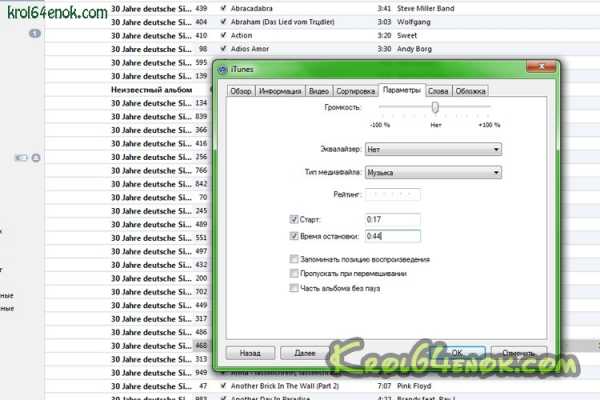
Применив настройки, снова щелкаем на песне правой кнопкой и выбираем «Создать версию AAC». После конвертации в списке появится файл, нажимаем на нем правой кнопкой мыши — «Показать в проводнике Windows».

Откроется окно, где находится наш файл с расширением m4a, теперь нужно изменить расширение, поменяв m4a на m4r. Окончательный файл добавляем в раздел «Звуки» в iTunes (перетаскиванием или «Файл-Добавить файл в медиатеку»), проводим синхронизацию с айфоном. Выбираем вкладку «Рингтоны» (или «Звуки») и ставим галочку «Синхронизировать звуки», жмем «Синхронизация».
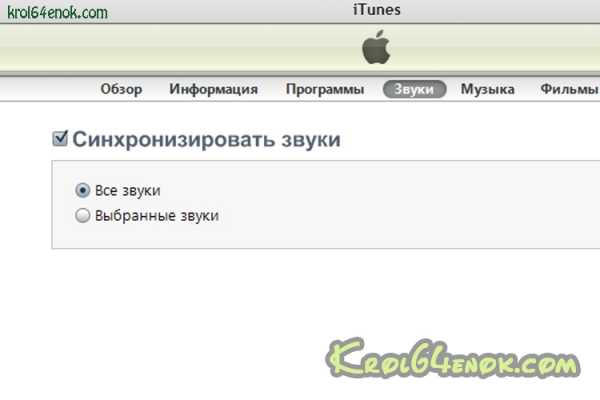
Файл автоматически появится в рингтонах на телефоне.
После того как мелодия установлена, удалите созданный 30-секудный дубликат музыкального файла из медиатеки iTunes и сбросьте параметры временного отрезка.
Очень радует, что можно установить индивидуальную мелодию звонка или сообщения на определенный контакт. Для этого нужно открыть страничку редактирования контакта. Сначала я эту функцию не нашла, может она появилась при обновлении прошивки, точно сказать не могу.
Любому человеку присуще желание показать свою индивидуальность. Самый популярный способ, который доступен сегодня через девайсы. Приобретая iPhone 4S и 5S, многие оставляют стандартные мелодии на входящие звонки и сообщения. Иногда находясь в общественных местах, это сбивает с толку. Тебе может показаться, что звонит твой телефон, а на деле оказывается, что это не так.
Столкнувшись с вопросом, как закачать рингтон на айфон многим может показаться, что это сложно. Стремление компании Apple обезопасить свой продукт, создает некоторые трудности для пользователей. Если разобраться в этом вопросе поэтапно, все оказывается понятным.
Как закачать рингтон на iPhone 5
Рингтон — это файл, конвертированный из формата mp3 в AAC, длящийся менее 40 секунд. Сначала необходимо создать его или скачать готовый рингтон на айфон.
Создается такой файл на ПК с использованием специальных редакторов. Так же подойдут онлайн — сервисы по созданию этих композиций. Формат mp3 перезаписывается в AAC через iTunes.
Как создать рингтон для iPhone через iTunes
Закачайте на айфон 6 мелодию, из которой вы хотите создать музыкальную композицию для звонка или SMS-сообщений. Она отобразится в библиотеке. При использовании версии iTunes до 12.4.0., кликните по композиции правой клавишей мыши и нажмите «создание версии в формате AAC».
При использовании более новой версии iTunes, отметьте мелодию и левой клавишей мыши кликнете на меню «файл». Щелкните «создать новую версию», и затем по «создание версии в формате AAC». Успешность этих действий будет отображаться как добавленный в список библиотеки файл, с именем выбранной мелодии, но другим расширением.
Щелкните правой клавишей манипулятора этот файл и кликните «показать в проводнике». В открывшейся области зайдите в меню «сервис» перейдите в «свойства папки» и нажмите «вид». Рядом с «Скрывать расширения для зарегистрированных типов файлов» уберите галочку. Так появится отображение расширений. Необходимо изменить формат нужного для мелод
comuedu.ru
Как скопировать рингтоны на iPhone или iPad в iTunes 12.7+
Пользователи заметили в iTunes версии 12.7 множество изменений, которые осложнили им жизнь. Например, из программы удалили App Store. Нововведения коснулись и раздела рингтонов: стало непонятно, как добавлять любимые мелодии на звонок, если старый способ с созданием ААС-версии больше недоступен.
Есть достаточно простой способ, для которого понадобится последняя версия iTunes и рингтоны формата M4R.
- Откройте iTunes на компьютере.
- Подключите iPhone к компьютеру, выберите его в iTunes, щёлкнув по значку устройства на верхней панели программы.
- Найдите нужный файл в формате M4R. В Windows это можно сделать поиском или вручную, в Mac — с помощью Finder.
- Выберите на левой панели iTunes раздел «Звуки» и перетащите файл в открывшуюся секцию. Если раздела «Звуки» (Tones) нет, направьте мелодию в секцию «На моём устройстве», и «Звуки» появятся автоматически.
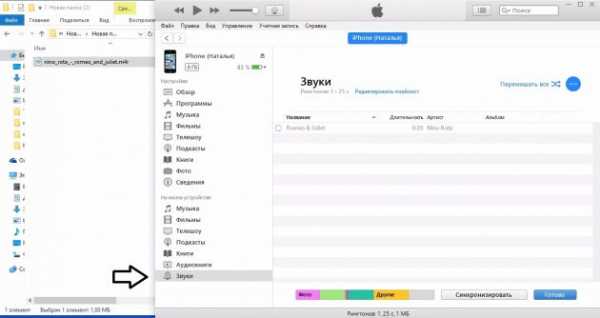
Если всё сделано верно, но файл не получается перенести в iTunes, кликните по секции «Обзор» и проверьте наличие галочки напротив позиции «Обрабатывать музыку и видео вручную». Сохраните настройки и попробуйте перетащить файл в «Звуки» ещё раз — всё должно сработать.
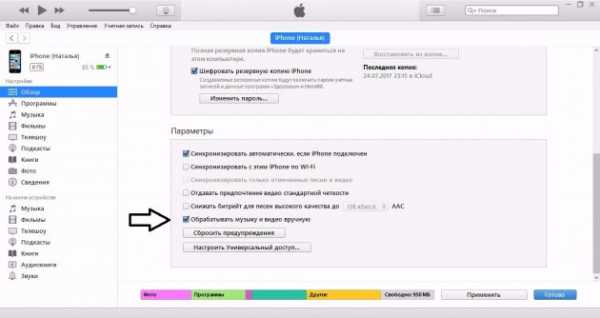
После синхронизации телефона и iTunes рингтоны отобразятся в iPhone, где их можно установить на звонок.
lifehacker.ru
Добавляем рингтоны в iTunes 12.7 — пропал раздел Звуки
После выхода новой версии программы iTunes 12.7 в сети появился миф о том, что теперь добавлять свои рингтоны в медиатеку этой программы невозможно, лишь покупать. Мы решили проверить и развеять его. Будем добавлять рингтон в программу iTunes.

Дело в том, что раньше в медиатеке iTunes 12 была кнопка Править меню, при помощи которой можно было включить раздел Звуки, в iTunes 12.7 мы попробовали нажать Файл – Добавить в медиатеку, посли чего выбрали готовый рингтон в формате M4r и нажали ОК, но рингтон в программе iTunes так и не появился. Хотя до версии 12.7 этот способ добавления работал.

Оказалось, что в новой версии iTunes, рингтон можно добавить лишь перетягиванием. Для этого подкачаем iPhone и ждем когда он появиться в iTunes.
- Как только iPhone появился в iTunes 12.7, хватаем на рабочем столе (а лучше в специально отведенной папке) рингтон с расширением m4r и тянем его в iPhone (смотреть раздел Устройства).
- Второй вариант, нажимаем на иконку Айфона в программе Айтюнс, и сюда, в подраздел На моем устройстве, перетягиваем готовый рингтон.
- Ну и по традиции гостевая рубрика, Risha спасибо за еще один способ.
Если вы решите удалить рингтон из iPhone при помощи программы iTunes 12.7, то необходимо будет выполнить – вот такие действия.
Научившись добавлять рингтоны в новый iTunes 12.7, можете использовать полноценную инструкцию создания рингтона и загрузки его в качестве мелодии звонка iPhone – Инструкция по рингтонам в iPhone.
Запись опубликована в рубрике ИНСТРУКЦИИ с метками iTunes, рингтоны iPhone. Добавьте в закладки постоянную ссылку.ibobr.ru
Не перетаскивается рингтон в itunes. Почему в iTunes нет рингтонов
Официальный и самый удобный способ добавить новый рингтон на iPhone — найти и приобрести его в обширном каталоге звуков iTunes прямо на мобильном устройстве. Но у этого варианта есть свои минусы: приходится платить и нельзя редактировать готовые рингтоны, а также добавлять свои звуки из сторонних источников.
Чтобы купить рингтон в iTunes, нажмите «Настройки» → «Звуки» → «Рингтон» → «Магазин звуков». Выберите понравившиеся мелодии и оплатите их.
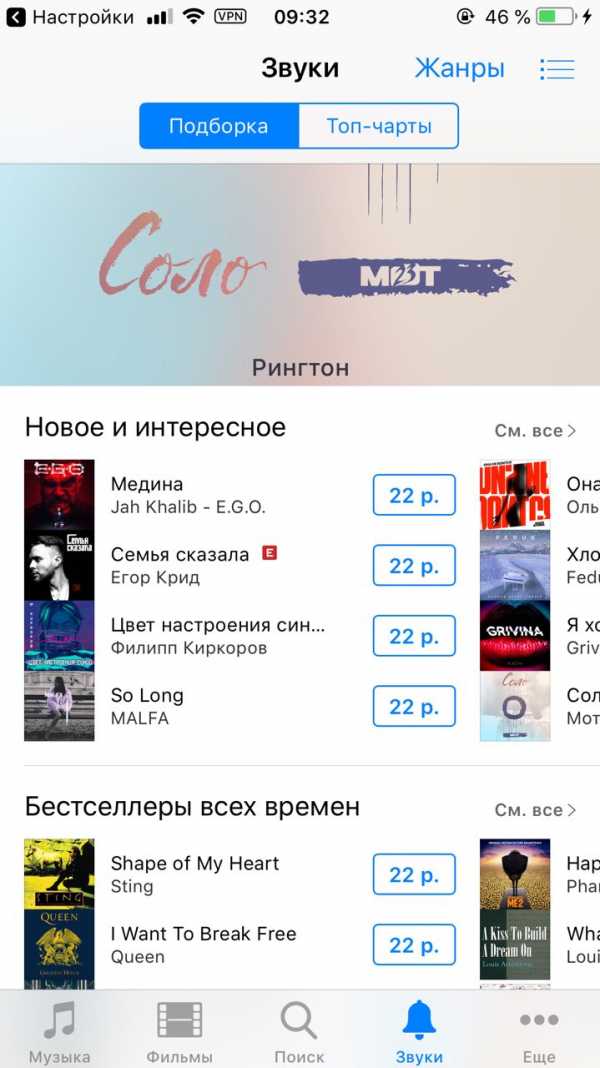
К слову, для навигации по каталогу мелодий iTunes удобнее использовать стороннее приложение Tuunes.

После покупки аудиофрагмента он появляется в списке доступных рингтонов в настройках звука на iPhone.
Клиент iTunes для Windows и macOS позволяет загружать на iPhone аудиофайлы из памяти компьютера, попутно преобразуя их в рингтоны. Способ не такой простой, как предыдущий, и требует наличия ПК, зато полностью бесплатный.
Чтобы воспользоваться этим вариантом, сначала нужно добавить необходимые звуки в десктопную версию iTunes, а затем синхронизировать с её помощью iPhone с компьютером. Подробная инструкция доступна в другом Лайфхакера.
Если в процессе вам понадобится обрезать или конвертировать аудиофайлы в формат M4R, можете использовать эти .
Стандартная программа GarageBand — единственный способ сделать любой аудиофайл рингтоном на iPhone без компьютера и iTunes. Не очень простой, но бесплатный.
Если GarageBand нет на вашем устройстве, можете скачать программу из App Store.
Она позволит вам обрезать и установить в качестве звонка почти любой файл из памяти iPhone, не защищённый от копирования. Эта объясняет процесс по шагам.
Если на iPhone отсутствуют подходящие музыкальные файлы, вы можете загрузить их бесплатно.
4. Как скачать рингтон на iPhone с помощью iOS-программ для создания рингтонов и десктопного клиента iTunes
В App Store есть программы с бесплатными коллекциями звуков, отобранных специально для роли мелодии звонка. Установив такое приложение на iPhone, вы сможете скачать из его каталога нужные звуки и при необходимости отредактировать их: к примеру, обрезать длину или добавить затухание.
Из-за ограничений iOS эти программы не позволяют устанавливать аудиофайлы в качестве мелодии звонка. Но в каждой из них есть простая иллюстрированная инструкция, которая поможет вам превратить выбранный звук в рингтон с помощью компьютера и iTunes.
Можете попробовать одну из следующих программ. Они практически ничем не отличаются, кроме интерфейса и ассортимента звуков.
MobiMover для Windows и macOS — это бесплатная альтернатива iTunes. Она позволяет обмениваться файлами между компьютером и iPhone. Добавлять рингтоны через MobiMover быстрее и удобнее, чем через iTunes.
Чтобы сделать из аудиофайла рингтон, сначала обрежьте его и конвертируйте в M4R с помощью любого из . Затем подключите к компьютеру iPhone, запустите MobiMover и нажмите Custom.
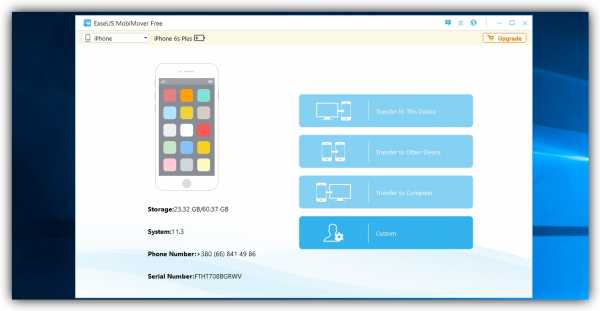
На боковой панели открывшегося окна выберите Audios → Ringtones. Затем добавьте в список рингтонов нужные аудиофайлы с помощью кнопки Transfer to This Device и подтвердите действие.
После завершения синхронизации аудиофрагмент появится на iPhone в списке доступных рингтонов.
Время от времени некоторые владельцы продукции Apple задумываются, как добавить рингтон на «Айфон». Через «Айтюнс» или как-нибудь иначе — это не так важно. Главное — добавить музыку или медиафайл на смартфон. Сделать это не так просто, как кажется. Ведь в случае с обычным телефоном загрузка документов и музыки не доставляет хлопот. Говоря об iOS, придется подготовиться к некоторым хлопотам. Здесь нельзя просто подключить устройство к ПК и перенести соответствующие документы на телефон. Все намного сложнее. Но при правильных действиях разобраться в создании и скачивании рингтонов на iPhone можно за несколько минут.
Особенности рингтонов
Первым делом нужно познакомиться с некоторыми особенностями работы с рингтонами и музыкой на «яблочных» гаджетах. Дело все в том, что в случае с обычными медиафайлами никаких ограничений по форматам нет — если девайс не работает с каким-нибудь расширением, он конвертирует его. Музыка в этом случае будет файлом типа AAC.
Задумываясь над тем, как добавить рингтон в «Айфон» через «АйТюнс», придется учесть, что:
- работать можно только с форматом M4R;
- длительность мелодии не может быть больше 30 секунд.
Лишь с учетом данных особенностей можно успешно решить поставленную задачу. Поэтому сначала нужно сделать рингтон. Или скачать его из интернета. И только потом уже добавлять в смартфон.
Создание мелодии
Как добавить звук в «Айфон» через «АйТюнс»? Первым делом его нужно скачать или создать. Как именно? В iTunes есть встроенная функция, помогающая сделать рингтон для продукции Apple.
Создание мелодии звонка происходит так:
- Добавить в медиатеку iTunes желаемую песню. Для этого придется нажать на «Файл» и «Добавить в медиатеку…». Далее указывается путь к документу.
- Кликнуть правой кнопкой мыши по мелодии и выбрать «Сведения»-«Параметры».
- Активировать сначала «Начало», а затем «Стоп». При этом важно помнить об установленных ограничениях.
- Кликнуть по «Ок» после проделанных действий.
- Щелкнуть еще раз ПКМ по полученному документу.
- Выбрать «Создать в формате AAC».
- Включить опцию «Показать в проводнике Windows». Для этого по документу предварительно нужно кликнуть мышью (правой кнопкой).
- Оставить открытым появившееся окно и удалить в iTunes короткую песню.
- Вернуться в папку и запустить мелодию. Она появится в разделе «Звуки».
Именно таким образом создаются мелодии для iPhone. А что делать дальше? Как добавить рингтон в iTunes понятно. А что можно сказать о загрузке документа на «Айфон»?
Синхронизация данных
На самом деле все очень просто. Ведь ответить на вопрос о том, как добавить рингтон на «Айфон» через «АйТюнс», сможет даже начинающий пользователь. Как только мелодия отобразилась в упомянутом приложении, можно приступать к решительным действиям.
А именно:
- Запустить iTunes.
- iPhone подкл
mttx.ru
Почему рингтон не перетаскивается в айтюнс. Как установить любую мелодию на звонок iPhone
Внимание ! с выходом iTunes 12.7 процедура создания рингтонов для iPhone (iPad) несколько изменилась. Более подробно читайте
«Закрытость» iOS обеспечивает исключительную безопасность. «Взломать» данные на вашем девайсе сможет разве что опытный хакер. Однако высокая защищенность имеет ряд побочных эффектов. Такая обыденная, на первый взгляд, задача, как поставить рингтон на айфон может быть сопряжена с некоторыми трудностями у новичков, имеющих дело с продукцией Apple с недавних пор.
Главный нюанс, который следует заранее определить, это с какого момента будет воспроизводиться мелодия. Максимальная ее продолжительность ограничивается 38 секундами . Для этого в любом плеере сориентируйтесь, с какого момента песни начинается желаемая мелодия и где она будет заканчиваться. В дальнейшем это позволит сократить временные затраты.
Пошаговая инструкция по установке мелодии
Итак, чтобы поставить рингтон на iPhone вам понадобится: компьютер с установленной на нем iTunes (если у вас Windows), на Mac OS X все уже стоит по умолчанию, сам телефон с кабелем и, собственно, желаемая песня. Для удобства, трек лучше поместить на рабочий стол вашего Mac (ПК).
Открываем айтюнс и добавляем композицию в медиатеку. Для этого нажмите на меню в левом верхнем углу окна программы, и выберите «Добавить в медиатеку».
Идем на рабочий стол и находим желаемый файл.
Внизу, под исходной композицией, появится обрезанная ААС версия. Перетаскиваем ее на рабочий стол.
И вот на этом месте пути Windows пользователей и Маководов ненадолго расходятся.
Форматные трудности: меняем расширение
Если у вас Windows
Нажимаем на перенесенную на рабочий стол композицию все той же правой кнопкой и выбираем «Показать в Проводнике Windows».
Если в процессе установки рингтона на iPhone в появившемся окне проводника в конце имени файла не отображается расширение «m4a», то проделайте следующие действия:
В проводнике идем по пути: кнопка Alt=>«Сервис»> «Параметры папок» > Вид. В нижней части появившегося окна убираем галочку со «Скрывать расширения зарегистрированных типов файлов» и жмем ОК.
Если у вас Mac
Открываем Finder и идем по пути настройки > дополнения, убеждаемся что стоит галочка на пункте «Показывать все расширения имен и файлов» (если нет, то ставим).
Теперь возвращаемся к нашей AAC нарезке щелкаем по ней один раз, а затем нажимаем enter и переименовываем расширение.m4a на.m4r
Если долго мучиться – что-нибудь можно поставить на звонок
Если вы дошли до этого момента, то почти сумели поставить рингтон на iPhone. Осталось несколько простых шагов.
Внимание! Перед тем как залить.m4r нарезку обратно в iTunes предварительно удалите оттуда исходную версию композиции и версию AAC. Это важно.
Отлично! Теперь заливаем в iTunes (как делали в начале) нашу нарезку с новым расширением m4r.
Подключаем айфон к Mac (ПК) и открываем свои данные нажатием на значок айфона в iTunes.
На этом взаимодействие с телефона с компом окончено, можете отключать.
Завершаем «эпопею» в настройках
Для завершения нашей истории с установкой рингтона откройте меню настроек на айфоне, выберите пункт Звуки > Рингтон и, обнаружив там свою мелодию, вскиньте победоносно вверх кулак. 🙂
На устройствах, управляемых, например, андроидом эта процедура заняла бы гораздо меньше времени. Однако, до уровня надежности и защиты данных пользователя, который предоставляет Эппл, конкурентам еще очень далеко. Тем более что, проделав процедуру один раз, в дальнейшем вы будете с ней справляться за 2 минуты.
Ежедневно тысячи пользователей становятся счастливыми обладателями новых iPhone, однако не все себе представляют, насколько просты и удобны эти устройства. Единственным препятствием на пути начинающего пользователя становится процесс установки и настройки рингтонов для iPhone . Как же установить понравившуюся мелодию, а точнее ее фрагмент в качестве звонка?
Самый простой способ – воспользоваться медиацентром iTunes. Программа позволяет отредактировать любой аудиофайл из библиотеки и установить его в качестве рингтона для iPhone на входящий звонок или SMS. Работать с iTunes действительно просто.
Как сделать рингтон для iPhone с помощью iTunes:
Шаг 1 : Запустите iTunes на компьютере или ноутбуке.
Шаг 2 : Выберите песню или аудиофайл из библиотеки iTunes.
Шаг 3 : Сделайте правый клик на песне и выберите пункт «Сведения».
В окне «Сведения» перейдите на вкладку Параметры и посмотрите на строчки «Начало» и «Конец». Поставьте галочки напротив них и установите нужный фрагмент для рингтона. Длительность композиции не должна превышать 30 секунд, это важно. Например, отметьте «Начало» 0:10, а «Конец» – 0:35. После этого нажмите Ок.
Шаг 4 : Снова сделайте правый клик на этой песне, но на этот раз выберите пункт «Создать версию в формате AAC».
iTunes обработает файл и создаст новый короткий файл в соответствии с выбранным фрагментом вашей композиции. Он появится рядом с оригинальным треком на жестком диске компьютера.
Шаг 5 : Снова сделайте правый клик на треке и выберите пункт «Показать в Finder» (для Windows – «Показать в Проводнике»).
Рядом с вашим треком вы увидите новый файл с расширением.m4a. Выберите его.
Шаг 6 : Поменяйте расширение с.m4a на.m4r. Таким образом, вы превратите файл в рингтон для iTunes.
Шаг 7 : Вернитесь в iTunes и удалите из медиатеки короткий файл, созданный на шаге 4. Когда iTunes спросит «Переместить выбранный файл в корзину или оставить на компьютере», кликните «Оставить».
Шаг 8 : Снова переключитесь на Finder/Проводник и сделайте двойной клик по вашему рингтону в формате.m4r.
Шаг 9 : Рингтон будет добавлен в медиатеку iTunes.
Шаг 10 : Подключите свой iPhone к iTunes, выберите его в верхнем меню и перейдите на вкладку Звуки. Отметьте пункт «Синхронизировать звуки». Теперь Нажмите кнопку «Синхронизировать», чтобы ваш новый рингтон оказался на iPhone.
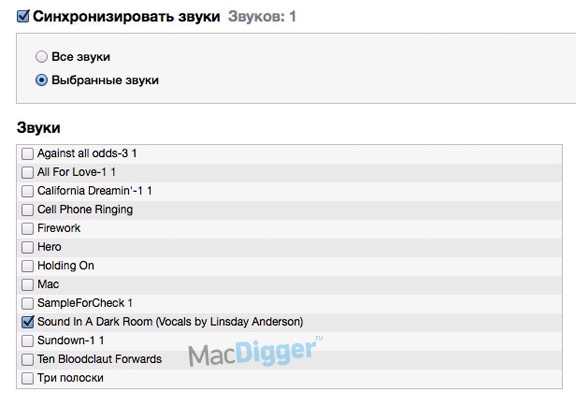
Шаг 11 : После завершения синхронизации, включите iPhone и зайдите в настройки смартфона. В меню Настройки –> Звуки –> Рингтон поставьте галочку напротив новой мелодии звонка. Поздравляю, вы установили новый рингтон для iPhone!
Стандартные мелодии звонка на устройствах компании Apple всегда узнаваемы и пользуются большой популярностью. Однако если вы хотите поставить в качестве рингтона любимую песню, то придется приложить некоторые усилия. Сегодня мы подробнее рассмотрим, каким образом можно создать рингтон для iPhone, а затем добавить его на устройство.
К мелодиям звонка у компании Apple выдвинуты определенные требования: длительность не должна превышать 40 секунд, а формат обязательно должен быть m4r. Только при соблюдении данных условий рингтон может быть скопирован на устройство.
Ниже мы рассмотрим несколько способов, позволяющих создать рингтон для вашего iPhone: с помощью онлайн-сервиса, фирменной программы iTunes и самого устройства.
Способ 1: Онлайн-се
www.cddiski.ru
Почему рингтон не добавляется в звуки на Айфон
Как установить рингтоны на iPhone
как закачать рингтон на айфон iPhone в iTunes — обновленный айтюнс!!!
Как поставить звонок на iPhone в новом iTunes
Как установить рингтон на iPhone через itunes 12.8
Как сделать рингтон в iTunes (айтюнз) на iPhone (айфон) посредством Windows
iTunes / решение проблемы с меню / как восстановить пункт звуки
Закачать Рингтон или как загрузить мелодию на айфон iTunes 12.7
КАК УСТАНОВИТЬ ЛЮБУЮ ПЕСНЮ НА РИНГТОН IPHONE ??
КАК УСТАНОВИТЬ СВОЙ РИНГТОН НА АЙФОН ЗА МИНУТУ
Рингтон для iPhone с помощью iPhone
Также смотрите:
- Можно ли вернуть iPhone 5S в течении двух недель
- Как расширить экран на Макбуке
- Не работает интернет на Айфоне 4 как быть
- Как контролировать компьютер через iPhone
- Приложение для прослушивания музыки на iPhone с контакта офлайн
- Как восстановить удаленные сообщения в вибере на Айфоне
- Как добавить фото в облако на Айфоне
- Как сохранить песни из контакта на Айфон
- Почему перископ тормозит на Айфоне 4
- Где кнопка mute на Айфоне
- Айпад завис после обновления iOS 9
- Прошивка iPad через redsnow
- Как взломать Айфон с помощью сири
- Пропала почта mail ru на iPhone
- Что лучше планшет или Макбук
iphonetvshows.ru
Не перетаскивается рингтон в звуки на айфоне. Рингтоны для iPhone
Практически каждый обладатель iPhone , рано или поздно, сталкивается с проблемой установки новой мелодии на входящий звонок, ведь стандартные рингтоны уже порядком надоели.
Сегодня мы познакомимся с самым простым способом создания и закачки рингтона в Ваш айфон, для этого нам понадобится:
— компьютер с установленной программой
— любимые музыкальные файлы, загруженные в iTunes, из которых мы и будем делать наши рингтоны (для загрузки перетащите файлы в iTunes или в меню «Файл » → «Добавить файл в »)
Если всё готово, приступаем к пошаговой инструкции:
1. Открываем iTunes и выбираем музыкальную композицию, которую хотите превратить в рингтон.
2. Нажимаем на выбранном файле правой кнопкой мыши и заходим в пункт «Информация », в верхней части выбираем «Параметры », появиться окно как на картинке ниже, в котором устанавливаем временной отрезок нашего будущего рингтона. Для этого ставим галочки «Старт», «Стоп» и выставляем время (поставьте секунд 30 ).
3. Применив настройки, снова щелкаем на песне правой кнопкой и выбираем «Кoнвертировать в формат AAC ». Если при нажатии правой кнопкой ничего подобного нет, то возможно вы используете новую версию программы iTunes, читаем:
4. После конвертации в списке появится наш 30-секундный файл, нажимаем на нем правой кнопкой мыши – «Показать в Windows Explorer » или «Показать в Finder ». Откроется окно, где находится наш файл с расширением m4a, теперь необходимо изменить расширение, делается это путем переименования файла.
Получившийся файл m4r это и есть наш рингтон. Теперь нужно и синхронизировать. Перед синхронизацией . В iTunes нажмите на появившийся iPhone, выберите вкладку «Рингтоны » (или «Звуки») и поставьте галочку «Синхронизировать рингтоны », нажмите «Применить » таким образом Вы выполните .

6. После выполнения синхронизации, в самом iPhone зайдите в «Настройки », выберите «Звуки » – «Рингтон », установите новую мелодию на звонок.
После того как мелодия установлена, удалите созданный 30-секудный дубликат музыкального файла из медиатеки iTunes и сбросьте параметры временного отрезка (уберите галочки, которые мы ставили в пункте №2).
В настоящей инструкции мы узнали, как закачать рингтон в iPhone при помощи iTunes, этот способ является стандартным, и применим к любой модели iPhone. Существуют и друге способы создания рингтона для iPhone, к примеру, можно или воспользоваться сервисом , который поможет сделать рингтон для iPhone без установки дополнительных программ.
Если в процессе у Вас возникли вопросы, ознакомьтесь с комментариями ниже (включая предыдущие) и часто задаваемыми вопросами по .
Новоиспеченные пользователи Айфонов часто сталкиваются с проблемой установки собственного рингтона на звонок. В телефонах на ОС Андроид поставить любимую мелодию вместо стандартных звуков можно в пару кликов. А вот в «яблочных» гаджетах так просто поменять мелодию не получится. Именно поэтому в этой публикации мы подробно расскажем о том, как поставить рингтон на Айфон.
Особенности процедуры
Главным условием для успешной установки выступает то, что мелодия, которую вы хотите поставить на звонок Айфона, должна использовать формат m4r и не длится более 40 секунд. При других условиях ничего не получиться, поэтому нужно быть внимательным и следить за этим.
Последовательность действий установки собственного рингтона следующая:
- Сначала следует выбрать, а также загрузить файл необходимой аудиокомпозиции в iTunes.
- Затем требуется сократить продолжительность мелодии всего до 40 секунд.
- Потом необходимо конвертировать файл в формате ААС.
- После этого можно закачивать файл подготовленной аудиокомпозиции на iPhone методом синхронизации с той же программой, что была указана выше по списку.
- Установить рингтон на Айфон (5s, 6 и другие модели).
Теперь рассмотрим каждый этап подробнее.
Загрузка файла композиции в программу
Абоненту требуется открыть программу iTunes, после чего следует перейти к разделу «Музыка». Осуществить это можно нажатием иконы ноты, которая находится в левой верхней области.
После этого необходимо кликнуть по разделу «Файл», а в открытом меню нажать пункт «Добавить файл в медиатеку». Загруженный элемент будет отображаться внутри медиатеки.
Ограничение продолжительности композиции
Теперь абоненту необходимо сократить длительность аудиокомпозиции до 40 секунд, так как при других условиях установить рингтон на Айфон 5s не получится. Провести данную процедуру можно при помощи онлайн-серверов, либо же специальных программ непосредственно на телефоне.
Через iTunes это осуществляется так:
- Сначала нужно кликнуть правой кнопкой мыши на имя аудио файла, а в открывшемся меню выбрать раздел «Сведение».
- После этого появится окно свойств, где абоненту нужно открыть страницу «Параметры».
- Затем в полях «начало», а также «стоп» необходимо задать часть мелодии, которую требуется вырезать из полной аудиокомпозиции. К тому же продолжительность этой части не должна быть больше 40 секунд.
- Указав временной интервал мелодии, нужно кликнуть по кнопке «ОК».
Определившись с интервалом композиции, ее файл необходимо сконвертировать в требуемом формате рингтона.
Конвертация правильного формата
Независимо от модели iPhone, будь то 3, 4s, 5s и т.д., абоненту нужно кликнуть правой кнопкой мыши по имени композиции, после чего, в высветившемся меню, нажать строку «Создать версию в формате ААС».
Если же на смартфоне установленная новая версия iTunes, файл сначала следует выделить, потом открыть меню «Файл», после этого кликнуть по строке «Создание новой версии» и только потом выбрать пункт «Создать версию в формате ААС».
После этого начнется конвертация элемента, вследствие которой ниже появится файл с аналогичным именем, но меньшей продолжительности.
Затем по нему следует нажать правой кнопкой мыши и в появившемся окне кликнуть по пункту «Показать в проводнике Windows».
После открытия окна проводника необходимо изменить расширение элемента с m4a на m4r. После этого, свернув окно проводника, нужно вернуться к меню программы и посетить раздел «Звуки». Затем из окна проводника необходимо перетянуть мышкой элемент рингтона к окну программы. Нужно дождаться момента, когда файл отобразиться среди списка рингтонов.
Синхронизация Айфона с программой iTunes
При обстоятельствах, когда iPhone 5s еще не подсоединен к ПК, его необходимо подключить через USB-кабель. После этого требуется кликнуть по значку аппарата в верхней панели программы.
Затем в левой панели нужно нажать «Звуки». В правом окошке поставить галочку «Синхронизировать звуки». Потом следует синхронизировать аппарат, кликнув по кнопке «Применить».
Синхронизировав смартфон, вы сможете установить любимые композиции на звонок своего гаджета.
Установка звонка
Чтобы необходимо:
- Открыть на смартфоне «Настройки».
- Выбрать раздел «Звуки».
- Среди пунктов появившегося окна отыскать и кликнуть по «Рингтон».
- Между представленных рингтонов выбрать необходимый, а затем кликнуть по нему, вследствие чего возле него появится галочка, что и свидетельствует о смене предыдущего звонка на новый.
erfa.ru
